L’encombrement de la boîte de réception est un problème important pour tout le monde, mais ce n’est pas de notre faute. Ce sont ces entreprises qui continuent de nous inscrire à des newsletters dont nous ne voulons pas (bien que la newsletter”TNGD”en vaille la peine !). Plutôt que de simplement vous désinscrire de tous ces intrus de la boîte de réception, pourquoi ne pas masquer votre adresse e-mail afin qu’ils ne la trouvent jamais ?
Vous pouvez créer des e-mails en un clin d’œil (suivez notre guide pour savoir comment). Ils vous offrent un moyen rapide et facile de donner votre adresse e-mail à quelqu’un sans donner votre adresse e-mail à quelqu’un. Mais ils ne sont pas le seul moyen de masquer votre e-mail à ceux qui pourraient en abuser.
Lisez la suite pour quelques autres façons de masquer votre e-mail pour renforcer la confidentialité.
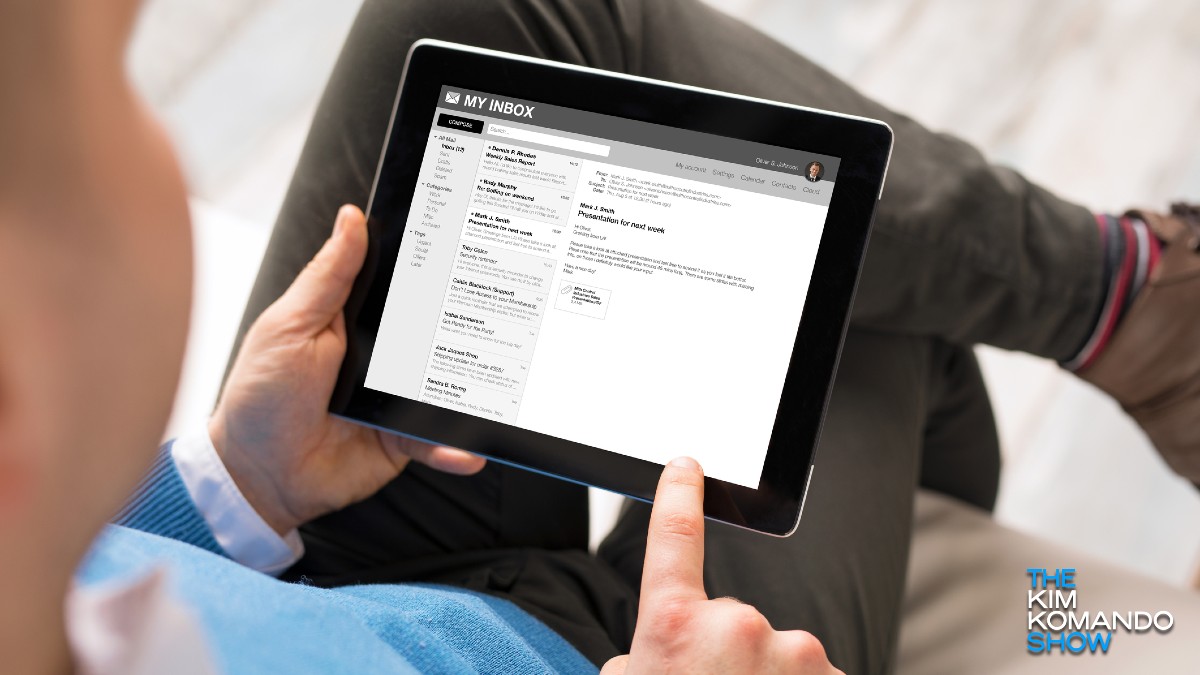
Comment cacher votre email avec Gmail
Gmail a le sien façon de garder votre adresse e-mail cachée : les alias. Vous pouvez le faire rapidement en ajoutant un mot et un signe plus à votre adresse e-mail lorsque vous la donnez.
Par exemple, si vous souhaitez créer un alias pour la réservation d’hôtels afin d’arrêter le spam, indiquez simplement votre adresse Gmail sous la forme”votre adresse e-mail+hô[email protected]“. L’e-mail arrivera directement dans votre boîte de réception, mais l’hôtel ne connaîtra pas votre adresse.
Recevez gratuitement des actualités technologiques intelligentes dans votre boîte de réception
Confidentialité, sécurité, les dernières tendances et les informations dont vous avez besoin pour rester en sécurité en ligne.
Vous pouvez créer des pseudonymes comme celui-ci à tout moment et avec n’importe quelle combinaison de mots ou de lettres-ne soyez pas trop franc. Personne ne veut voir « [email protected] »
Si vous avez besoin d’aide supplémentaire avec les alias ou souhaitez en savoir plus sur les astuces Gmail, consultez notre guide des meilleures astuces Gmail.
Masquez vos e-mails avec Cacher mon e-mail d’Apple
La fonction de contrôle de sécurité d’Apple est peut-être sa dernière façon de protéger votre vie privée, mais elle dispose également d’un outil astucieux pour renforcer la sécurité de votre e-mail. Hide My Email génère des adresses e-mail uniques et aléatoires qui sont directement redirigées vers votre adresse réelle.
Chaque fois que vous obtenez l’option en ligne”Se connecter avec Apple”, vous pouvez masquer votre adresse e-mail pour masquer la vraie. Si vous avez un abonnement iCloud+ sur un appareil iOS 15 ou plus récent, vous pouvez également créer des adresses e-mail aléatoires dans les champs d’e-mail de Safari.
Vous pouvez gérer ces adresses et où elles sont transférées dans Masquer mon e-mail Paramètres dans iOS ou iPadOS. Voici comment procéder :
Ouvrir Paramètres> [votre nom] > iCloud > Masquer mon adresse e-mail, puis effectuez l’une des actions suivantes :
Créer une adresse e-mail Masquer mon adresse e-mail : Appuyez sur Créer une nouvelle adresse, puis suivez les instructions à l’écran.Désactivez une Masquer mon adresse e-mail : Appuyez sur une adresse (sous Créer une nouvelle adresse), puis appuyez sur Désactiver l’adresse e-mail. Une fois l’adresse désactivée, elle ne vous transfère plus d’e-mails.Modifiez l’adresse e-mail personnelle vers laquelle transférer : Appuyez sur Transférer vers, puis choisissez une adresse e-mail. Les options consistent en des adresses disponibles avec votre identifiant Apple.Copier une adresse de transfert à utiliser ailleurs : appuyez sur une adresse (sous Créer une nouvelle adresse), appuyez de manière prolongée sur Masquer mon adresse e-mail section, puis appuyez sur Copier. Pour utiliser immédiatement cette adresse ailleurs, appuyez longuement sur un champ de texte, puis appuyez sur Coller.
Utilisez IronVest pour masquer n’importe quel e-mail
Si vous souhaitez un masquage d’e-mail plus universel solution, nous aimons IronVest. La version gratuite vous permet de créer jusqu’à trois adresses e-mail personnalisées, tandis que les niveaux payants peuvent générer jusqu’à autant que vous le souhaitez.
Vous devrez créer un compte dans les deux cas, mais une fois que vous l’aurez fait, rendez-vous sur”E-mails masqués“dans le Section de confidentialité pour créer vos adresses e-mail uniques et aléatoires et ajuster où elles seront transférées.
Vous aimerez également : Une vérification de confidentialité de 30 secondes que chaque utilisateur de Google et Facebook doit faire aujourd’hui